
スポンサードリンク
サブスクリプションとは?
Appleが「Apple Arcade(アップルアーケード)」を発表したり、Disneyが「Disney+(ディズニープラス)」、Googleが「Stadia(スタディア)」を発表したりと、まさに世は「サブスク戦国時代」と言っても過言ではないでしょう。
どこの企業も「サブスク・サブスク・サブスク」という声が、聞こえてきます。
そもそも「サブスクリプション」とは、一体何なのでしょうか?
サブスクリプションとは、製品やサービスなどの一定期間の利用に対して、代金を支払うビジネスモデルです。利用者はモノを買い取らず、モノの利用権を借りて、利用した期間に応じて料金を支払います。
もともと英語の「サブスクリプション(subscription)」には、雑誌の「年間購読」「予約購読」の意味があり、そこから転じて、「有限期間の利用許可」という意味になったようです。
最近では、飲食店・自動車・洋服・コスメ業界などでもサブスクリプションサービスが流行しており、とても注目されているビジネスモデルと言えます。
増え続けるサブスク…管理も大変に
近年、サブスクリプションサービスが増えてきて、僕たちは沢山の情報やモノに触れることが出来るようになりました。
「Amazon Prime」や「Netflix」「Spotify」など、実際にサービスを使うと便利過ぎて、「すぐに解約すればいいか」と思って始めたはずなのに、なかなか解約できず、サービスが増えていくばかりという状況になっている人も多いのではないでしょうか。
ただし、お得で入会しやすいサービスの中にも、入会した当時ほどの恩恵が得られていないサービスも出てきているはずです。
「使いたい放題」と同時に、登録したことさえ忘れてしまっている「垂れ流し放題」の感覚を、正常に戻すために、自分が契約したサービスのすべてを洗い出して管理したいところですよね。
僕にも、そのような思いがあり、「サブスクリプションサービス」を一元管理できるアプリを探していたところ、便利なアプリを見つけましたので、皆さんにも紹介したいと思います。
 スタディア(Stadia)とは|Googleゲーム「スタディア」日本発売日は?
スタディア(Stadia)とは|Googleゲーム「スタディア」日本発売日は?
iOSアプリ「Bobby」
「Bobby」のアプリは、すべて「英語」ですが、「通貨」に「日本円」が選択可能で、その他設定項目も、どれも簡単な英語ばかりなので、慣れてしまえば、日本人にも操作は簡単です。
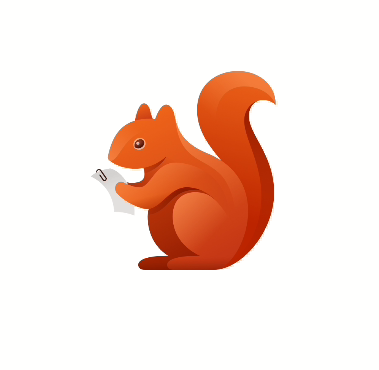
「Bobby」のアイコン
Bobbyには、「Spotify」「Netflix」「Apple Music」「Google Play Music」「Amazon AWS」などの、有名なサブスクリプションは、「POPULAR」として既に登録されています。
候補にないサービスは手入力で、打ち込むことができるので、どのようなサブスクリプションでも、オリジナルとして登録することが出来ます。
使用しているサブスクリプションサービスに関しては、Googleスプレッドシートを使って管理している人もいると思いますが、「Bobby」を使えば、1つのアプリで簡単に管理できます。
また、サブスクリプションサービスだけでなく、水道光熱費やスマホの料金の支払い日などを登録しておけば、どれだけ毎月の固定費がかかっているのかを、ひと目で把握することもでき、便利です。
 新型ニンテンドースイッチ(Nintendo Switch)ニューモデル2種の予約発売日
新型ニンテンドースイッチ(Nintendo Switch)ニューモデル2種の予約発売日
「Bobby」のインストール方法と使い方
まずは、「iOS端末」の「App Store」から「Bobby」と検索して、アプリを探してください。
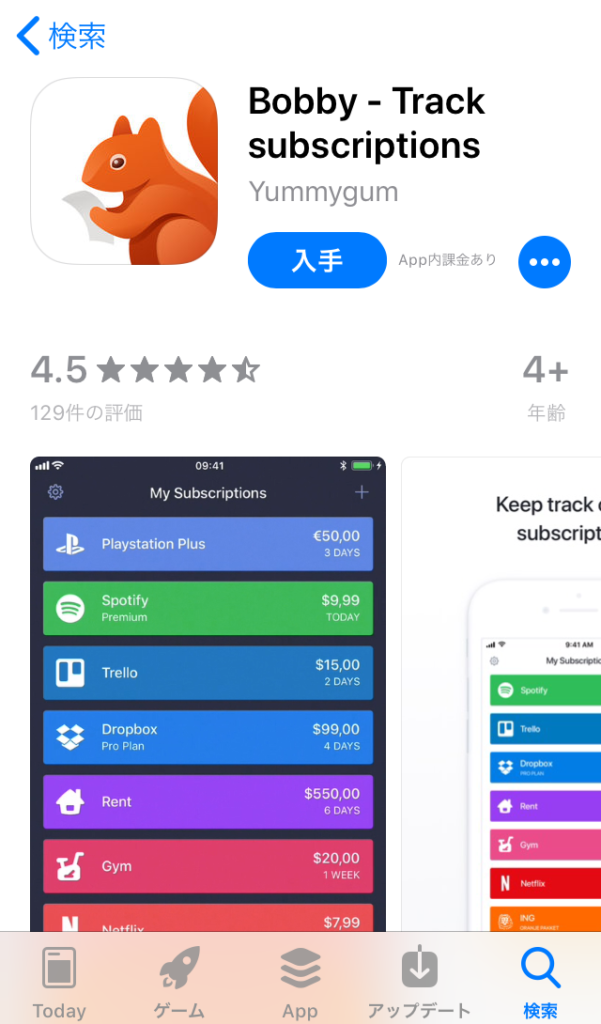
「Bobby」のアプリは、可愛いリスのアイコンが目印です
「検索窓」に「Bobby」と打ち込み、アプリが検索できたら、アプリをインストールしてください。
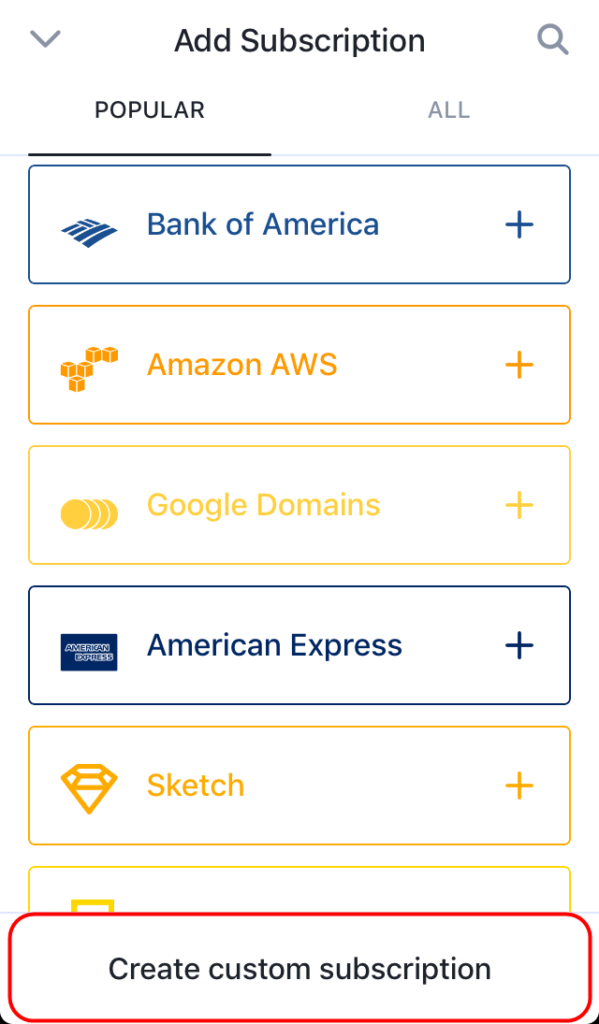
すでに、いくつかのサブスクリプションが候補として登録されています
インストールした「Bobby」を開いて起動すると、すでに登録された「サブスクリプションサービス」の候補が、並んでいるかと思います。
既に登録された候補の中に、「使用中のサブスクリプション」があれば、その「サブスクリプション名」をタップすると、詳細な情報の入力画面が開きます。
候補の中に、使っているサブスクリプションがない場合は、画面下部に固定されている「Create custom subscription(カスタム・サブスクリプションを作る)」のボタンをタップしてください。候補にはない「サブスクリプション項目」を作ることができます。
試しに、僕が加入している「Amazon Prime」を入力してみたいと思います。既に登録されている候補の中から「Amazon AWS」をタップしてください。
※ちなみに「AWS」とは「アマゾン・ウェブ・サービス」という意味ですので、僕は、基本的に、「Amazon AWS」の項目を使って「Kindle Unlimited」や「Audible」のサブスクリプション項目も作成しました。
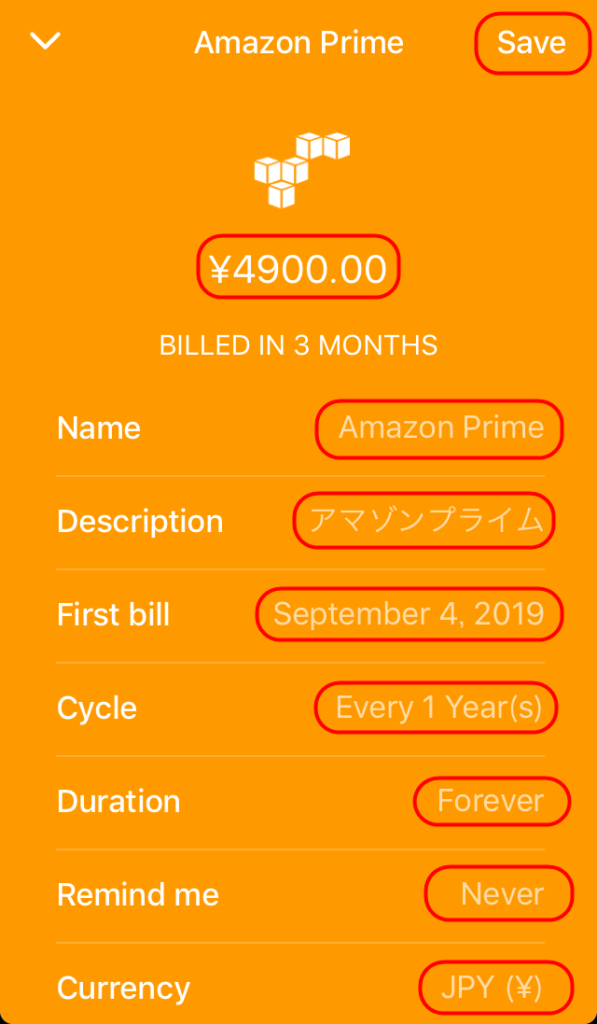
設定を変更できる項目は、以下の通りとなります。
- 価格
- 名前(Name)
- 説明(Description)
- 最初の請求日(First bill)
- 周期(Cycle)
- 期間(Duration)
- リマインド設定(Remind me)
- 通貨(Currency)
まずは、画面上部の「価格」が入っている箇所をタップすると、サブスクリプションの「価格」を変更することが出来ます。
「月額」や「年額」などの「支払い周期」は「Cycle」で変更することが出来ますので、ここでは、自分が支払っている金額を入力しておきましょう。
「Name」をタップすると、サービス名を変更することが可能です。既に、候補にあった「サブスクリプション名」から作成している人は、サービス名自体も、この項目で変更することが可能です。
「Description」は「説明」を入力することができます。入力する内容は何でも良いのですが、サービスの特徴などを入力しておいても良いと思います。僕は、一覧で見たときでも分かりやすいように、「日本語」で「サービス名」を入力しています。
「First bill」は「最初の請求日」ですね。最初の請求日を覚えていない場合は、使用中のサブスクリプションサービスの「アカウント情報」などに、次回の請求日が書かれていると思うので、その日付を入力しておきましょう。その日を起点として、「Cycle(周期)」に入力した「周期」ごとに、あと何ヵ月で請求日が来るかを自動で計算してくれるので、便利です。
「Cycle」は、何度も言っているように「周期」のことです。この周期の設定を変更することで、「1年ごと」「1ヵ月ごと」「1週間ごと」「1日ごと」など、請求日からの「支払い周期」を変更することが可能です。
「Duration」は「期間」のことです。サブスクリプションのサービスを終了させるまでの期間などが決まっている場合は、ここで期間を選択しておきます。終了させる期間が、はっきり定まっていない場合は「Forever」を選択しておいてください。
「Remind me」は「自分への通知機能」です。「1日前」「1週間前」「1ヵ月前」などから選択することが出来ます。例えば、サービスの更新日前に解約を考えている場合は、この「リマインド機能」を設定しておくと、通知が来ることで「解約」を忘れずに済みます。リマインド機能を設定しておきたくない場合は「Never」を選択しておいてください。
「Currency」は「通貨」のことですね。僕は日本人なので、当たり前ですが、「JPY」を選んでいます。
そして、最後に、すべての項目が入力できたら、画面右上にある「Add(追加)」もしくは「Save(記録)」を、必ずタップしておいてください。万が一、画面が切り替わってしまったら、入力した情報がすべて消えてなくなってしまいますので、「Add」もしくは「Save」を、押すことを忘れずに!
 Fireタブレット使い方【Amazonファイヤータブレット取扱説明書・できること・設定・使い道】
Fireタブレット使い方【Amazonファイヤータブレット取扱説明書・できること・設定・使い道】
Bobby|サブスク「一元管理アプリ」で「見える化」
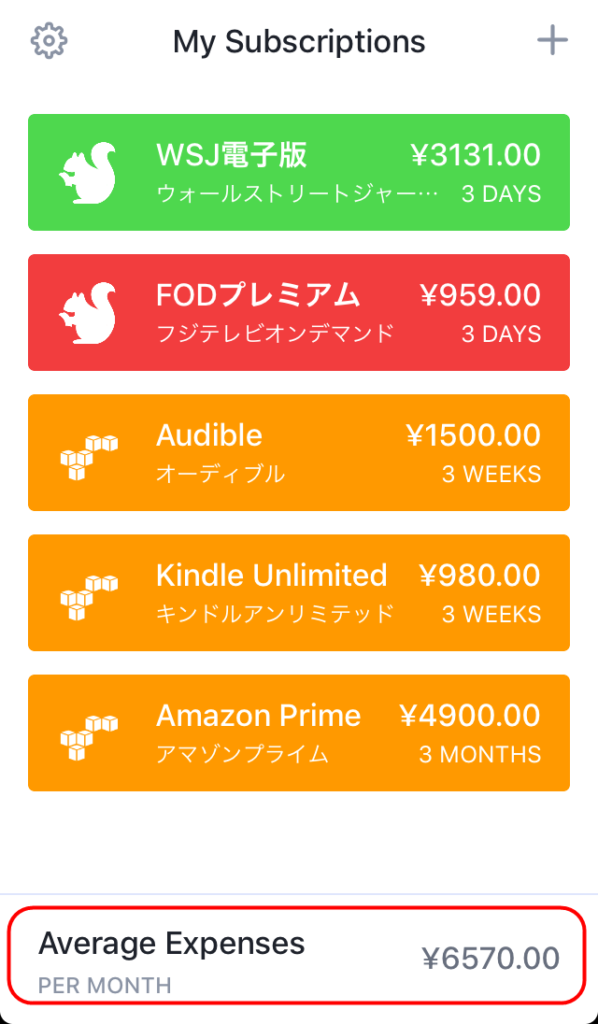
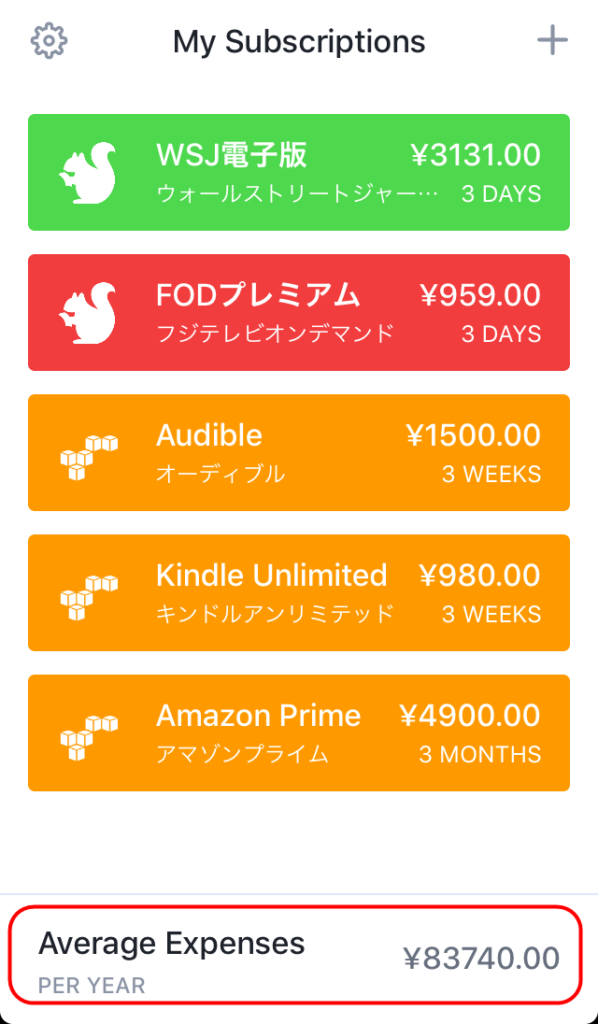
試しに、僕が実際に契約している「サブスクリプションサービス」の1部を入力してみました。
画面下に固定されている「Average Expenses(平均費用)」をタップすると、「PER YEAR(1年間)」「PER MONTH(1ヵ月間)」「PER WEEK(1週間)」の順番で「サブスクリプションに使っている費用」を、ひと目でチェックすることが出来るようになります。
ちなみに僕は、「月額6570円」・「年額83,740円」も、サブスクリプションに、お金を使っていることが分かりました。「見える化」すると、凄く分かりやすい!
う~ん、これは、あまり使っていないサブスクリプションは、すぐに解約して、節約した方が良いな~という考えになりますね。とても便利です。
 【2019】ニンテンドースイッチ|ニューモデル【新型Switch VS アップルアーケード】
【2019】ニンテンドースイッチ|ニューモデル【新型Switch VS アップルアーケード】
フリーアカウントの登録は「5つ」のみ!無制限プランは「120円」買い切りでOK
ちなみに、フリーアカウントの場合は、「最大5つのサブスクリプション」までしか登録できません。
ただし、「無制限プラン」へは、たった「120円」の買い切りで、変更することが出来ますので、上限以上のサービスを契約している人は、「120円」を支払って、無制限プランにしてしまった方が、ストレスなく操作できるので、おすすめです。
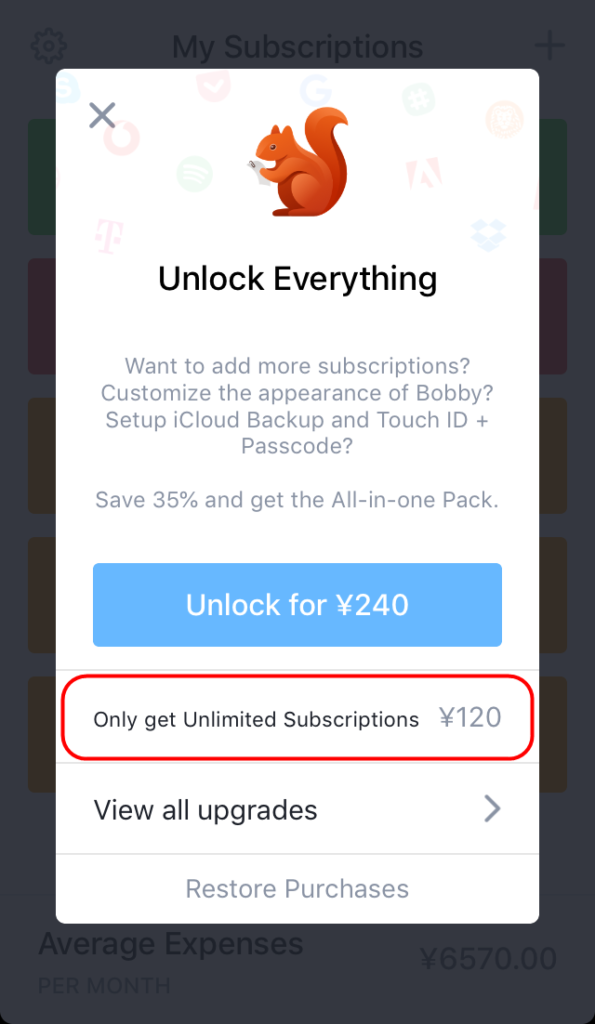
「フリーアカウント(無料アカウント)」のまま、6個目の「サブスクリプション」を登録しようとすると、上記のような画面が表示されて、進めなくなります。
「Only get Unlimited Subscriptions ¥120」をタップすると、「120円の買い切り」で、無制限に、サブスクリプションが登録できるようになりますので、ベビーユースしそうだなという人は、120円を支払って「無制限プラン」へ移行させてください。
 Amazonプライムビデオ使い方【レンタル・ダウンロード・解約方法】
Amazonプライムビデオ使い方【レンタル・ダウンロード・解約方法】
Androidアプリ「Subscriptions」
「Bobby」は「iOS版アプリ」で、「iPhone」や「iPad」を使っている人には使用できたのですが、「Android版アプリ」でも、サブスクリプションサービスを一元管理できる、「Subscriptions」という「Androidアプリ」があるようです。
僕は「Androidユーザー」ではないので、使うことは出来ませんが、「Subscriptions」では「Bobby」では出来なかった「ラベル付け」を行うことが出来るようです。
また、「Subscriptions」に関しては、無料で無制限に、項目が追加できるようなので、「androidユーザー」の人は、是非、インストールしてみてくださいね。
以上!
 Music Unlimited【ミュージックアンリミテッド】音楽定額聴き放題
Music Unlimited【ミュージックアンリミテッド】音楽定額聴き放題
Prime Studentはコスパ最強!お試し無料期間が「半年間」も楽しめる…















